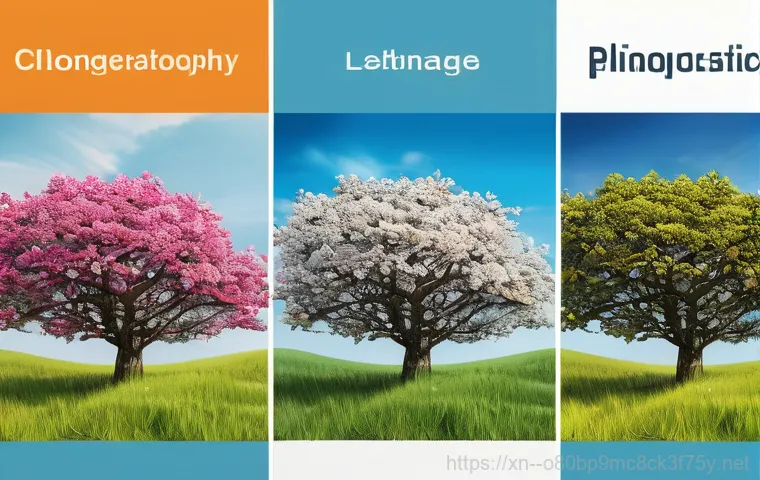컴퓨터 사용하다가 갑자기 파란 화면을 마주하고 식은땀 흘린 경험, 다들 한 번쯤 있으실 거예요. 특히 ‘BAD_POOL_CALLER’ 같은 오류 메시지는 정말이지 심장이 쿵 내려앉게 만들죠. 최근 자양동을 비롯해 많은 분들이 이런 고질적인 문제로 작업의 흐름이 끊기거나 중요한 데이터를 잃을까 봐 노심초사하고 계시더라고요.
도대체 이 녀석은 왜 나타나는 건지, 어떻게 해야 다시는 안 보게 될지 답답하셨을 텐데요. 제가 직접 수많은 사례들을 겪고 해결하면서 얻은 꿀팁들을 오늘 아낌없이 풀어드릴게요. 이 골치 아픈 ‘BAD_POOL_CALLER’ 오류, 이제는 정확하게 알아보도록 할게요!
갑자기 찾아온 푸른 공포, 그 정체는?

컴퓨터를 사용하다 보면 예상치 못한 순간에 모든 작업이 멈추고 쨍한 파란 화면이 나타날 때가 있어요. 정말이지 심장이 덜컥 내려앉는 경험이죠. 특히 중요한 작업 중이었다면 등줄기에 식은땀이 흐르는 건 기본이고요.
저도 예전에 한창 글을 쓰고 있는데 갑자기 블루스크린이 뜨면서 ‘BAD_POOL_CALLER’라는 섬뜩한 문구가 보였던 적이 있어요. 그때의 막막함과 당황스러움은 정말 잊을 수가 없네요. 다행히 백업해둔 파일이 있었지만, 그렇지 않았다면 정말 큰일 날 뻔했죠.
이 블루스크린은 윈도우 시스템에 심각한 오류가 발생했을 때 나타나는 현상인데, 마치 우리 몸에 문제가 생겼을 때 열이 나는 것처럼 컴퓨터가 보내는 SOS 신호라고 생각하면 이해하기 쉬울 거예요. 그냥 단순한 오류 메시지라고 넘길 문제가 아니라, 컴퓨터가 보내는 경고에 귀 기울여야 한답니다.
블루스크린, 단순한 오류가 아니다
블루스크린은 컴퓨터 시스템의 핵심 부분인 커널 모드에서 치명적인 오류가 발생했을 때 나타나요. 윈도우는 이런 치명적인 오류가 시스템의 안정성을 해치는 것을 막기 위해 강제로 모든 작업을 중단시키고 블루스크린을 띄우는 것이죠. 우리가 흔히 보는 게임 오류나 프로그램 충돌과는 차원이 다른, 운영체제 깊숙한 곳에서 문제가 터졌다는 뜻이에요.
그러니 블루스크린이 떴다면 “아, 내 컴퓨터가 정말 아프구나” 하고 심각하게 받아들여야 합니다.
‘BAD_POOL_CALLER’, 넌 누구니?
블루스크린 메시지 중에서도 ‘BAD_POOL_CALLER’는 메모리 관리와 관련된 문제일 때 자주 나타나는 오류 코드예요. 컴퓨터는 다양한 프로그램과 작업을 처리하기 위해 메모리(RAM)를 효율적으로 사용하는데, 이때 메모리 공간을 할당하고 해제하는 과정을 ‘메모리 풀’이라고 합니다.
이 ‘메모리 풀’을 잘못된 방식으로 호출하거나, 할당된 메모리를 제대로 해제하지 못하는 등의 문제가 발생하면 ‘BAD_POOL_CALLER’ 오류가 튀어나오는 거죠. 쉽게 말해, 컴퓨터가 메모리를 사용하고 반납하는 과정에서 혼란이 생겼다고 보면 돼요. 이 녀석이 한번 나타나면 시스템이 제대로 작동하지 않거나 반복적으로 재부팅되는 등 골치 아픈 상황이 발생할 수 있습니다.
‘BAD_POOL_CALLER’ 오류, 숨겨진 주범을 찾아라
이 골치 아픈 ‘BAD_POOL_CALLER’ 오류는 도대체 왜 나타나는 걸까요? 제 경험상 이 오류는 단 하나의 원인으로 발생하기보다는 여러 복합적인 문제들이 얽히고설켜 나타나는 경우가 많더라고요. 주로 메모리 문제, 드라이버 충돌, 하드웨어 고장, 심지어는 바이러스나 악성코드까지 다양한 원인을 의심해 볼 수 있습니다.
처음엔 어디서부터 손을 대야 할지 막막하겠지만, 차근차근 원인을 짚어가다 보면 해결의 실마리를 찾을 수 있을 거예요. 마치 의사가 환자의 증상을 보고 병의 원인을 찾아내듯, 컴퓨터의 오류 메시지를 통해 진짜 문제를 파악해야 합니다. 제가 예전에 이 오류 때문에 밤샘 작업을 날린 적이 있는데, 알고 보니 얼마 전 설치했던 네트워크 카드 드라이버 때문이더라고요.
드라이버 업데이트 후 충돌이 일어났던 거죠.
소프트웨어 충돌, 보이지 않는 적
가장 흔한 원인 중 하나는 바로 소프트웨어 충돌입니다. 특히 새로 설치한 프로그램이나 윈도우 업데이트, 그리고 무엇보다 중요한 장치 드라이버가 문제를 일으키는 경우가 많아요. 드라이버는 하드웨어와 운영체제가 소통할 수 있도록 돕는 일종의 통역사인데, 이 통역사가 잘못된 말을 하거나 구버전이어서 호환이 안 되면 시스템 전체가 혼란에 빠지는 거죠.
예를 들어, 그래픽카드 드라이버나 사운드카드 드라이버가 최신 윈도우 버전과 충돌을 일으키거나, 잘못된 버전으로 설치될 경우 ‘BAD_POOL_CALLER’ 오류가 발생할 수 있습니다. 저도 이 때문에 며칠 동안 컴퓨터를 제대로 사용하지 못해 발을 동동 구른 경험이 있어요.
특히 출처 불분명한 곳에서 다운로드한 드라이버는 더욱 위험할 수 있으니 항상 주의해야 합니다.
메모리(RAM) 불량 또는 오작동
‘BAD_POOL_CALLER’ 오류 이름에서부터 알 수 있듯이, 메모리 풀 관리와 관련된 문제이므로 램(RAM) 자체에 문제가 생겼을 가능성도 큽니다. 램 모듈이 불량이거나, 여러 개의 램을 사용하고 있을 때 서로 호환이 안 되거나, 아니면 램 슬롯에 먼지가 끼어 접촉 불량이 발생했을 때도 이 오류를 마주할 수 있어요.
저도 친구 컴퓨터를 봐주다가 램을 뺐다 다시 끼웠더니 오류가 해결된 적이 있어서, 이 부분을 간과해서는 안 된다고 생각해요. 마치 사람의 뇌가 제대로 작동하지 않으면 몸 전체에 문제가 생기듯, 컴퓨터의 핵심 기억 장치인 램에 문제가 생기면 시스템 전체가 마비될 수 있습니다.
램을 추가하거나 교체한 후에 이 오류가 발생했다면 거의 램 문제일 확률이 높아요.
드라이버와 시스템 파일, 꼼꼼하게 점검하자
‘BAD_POOL_CALLER’ 오류를 해결하는 데 있어 드라이버와 시스템 파일 관리는 정말 중요해요. 마치 건물의 기초 공사와 같은 부분이라서, 이 부분이 부실하면 아무리 좋은 건물을 지어도 무너질 수 있는 것처럼 컴퓨터도 마찬가지거든요. 저도 오류가 터졌을 때 가장 먼저 점검하는 부분이 바로 드라이버와 시스템 파일 상태입니다.
문제가 생기면 윈도우가 제공하는 기본적인 도구를 활용해서 점검해보고, 그래도 해결이 안 되면 최후의 수단으로 재설치를 고려하는 편이죠. 자양동에 사는 제 이웃분도 얼마 전에 이 오류 때문에 고생하시다가, 그래픽 드라이버를 업데이트하고 나서야 겨우 해결하셨다고 하더라고요.
문제 해결의 첫 단추, 드라이버 업데이트 및 롤백
드라이버는 앞서 말했듯이 하드웨어와 소프트웨어의 가교 역할을 하므로, 이 통역사가 최신 정보를 가지고 정확하게 소통하는 것이 중요합니다. 오류가 발생했다면 가장 먼저 의심되는 하드웨어(예: 그래픽카드, 네트워크 카드)의 드라이버를 최신 버전으로 업데이트해보세요. 제조사 홈페이지에서 직접 다운로드하는 것이 가장 안전하고 정확합니다.
만약 최신 드라이버로 업데이트했는데도 문제가 지속되거나, 오히려 오류가 업데이트 후에 발생했다면 드라이버를 이전 버전으로 ‘롤백’하는 것도 좋은 방법이에요. 장치 관리자에서 해당 장치를 선택하고 ‘드라이버 롤백’ 옵션을 찾으면 됩니다. 저도 종종 새로운 드라이버가 오히려 문제를 일으켜서 롤백을 했던 경험이 있답니다.
손상된 시스템 파일, SFC와 DISM으로 복구하기
윈도우 시스템 파일이 손상되면 ‘BAD_POOL_CALLER’를 포함한 다양한 오류가 발생할 수 있어요. 이런 경우를 대비해 윈도우에는 손상된 시스템 파일을 검사하고 복구하는 유용한 도구들이 내장되어 있습니다. 바로 ‘시스템 파일 검사기(SFC)’와 ‘배포 이미지 서비스 및 관리 도구(DISM)’인데요.
이 두 가지 도구는 마치 컴퓨터의 자가 치료사와 같아요. 명령 프롬프트(관리자 권한으로 실행)를 열고 명령어를 입력하면 윈도우 시스템 파일의 무결성을 검사하고 손상된 파일을 복구합니다. 만약 SFC로 해결되지 않는다면 명령어를 사용해서 윈도우 이미지 자체를 복구할 수도 있어요.
이 과정은 시간이 좀 걸리지만, 시스템의 안정성을 되찾는 데 큰 도움이 될 겁니다.
메모리 점검은 필수! 램이 보내는 SOS 신호
‘BAD_POOL_CALLER’라는 이름에서부터 알 수 있듯이, 이 오류의 핵심에는 메모리(RAM) 문제가 깊숙이 관련되어 있을 때가 많아요. 램은 컴퓨터가 현재 작업 중인 데이터를 임시로 저장하는 공간이라서, 이 공간에 문제가 생기면 시스템 전체가 불안정해지기 마련이죠.
마치 책상 위에 필요한 자료들을 펼쳐놓고 작업하는데, 그 자료들이 여기저기 흩어져 있거나 훼손되어 있다면 작업 효율이 떨어지는 것과 같아요. 저는 이 오류가 뜨면 일단 램부터 의심하고 육안으로 확인하거나 테스트 프로그램을 돌려보는 편이에요. 의외로 간단한 접촉 불량이나 램 불량으로 해결되는 경우가 많거든요.
윈도우 메모리 진단 도구 활용법
윈도우에는 자체적으로 램의 상태를 진단할 수 있는 ‘윈도우 메모리 진단’ 도구가 내장되어 있습니다. 이 도구는 컴퓨터의 램에 문제가 있는지 없는지 기본적인 검사를 해주는데, 저는 블루스크린이 뜨면 가장 먼저 이 도구를 사용해봐요. ‘실행’ 창(Windows 키 + R)에 를 입력하고 엔터를 치면 메모리 진단 도구가 실행됩니다.
컴퓨터를 다시 시작하여 문제점을 확인하거나, 다음 다시 시작할 때 검사를 실행하도록 설정할 수 있어요. 이 검사는 시간이 좀 걸리지만, 램에 하드웨어적인 문제가 있는지 여부를 일차적으로 판단하는 데 큰 도움이 됩니다. 만약 오류가 감지된다면, 램 모듈 자체의 교체를 고려해야 합니다.
램 모듈 재장착 및 교체 시기
때로는 램 모듈 자체의 문제가 아니라, 램이 메인보드 슬롯에 제대로 장착되지 않았거나 먼지가 끼어 접촉 불량이 발생했을 수도 있어요. 이런 경우, 컴퓨터 전원을 완전히 끄고 전원 케이블을 분리한 다음, 조심스럽게 본체 커버를 열어 램 모듈을 뺐다가 다시 끼워보는 것만으로도 문제가 해결되는 경우가 있습니다.
이 작업을 할 때는 정전기 방지에 유의해야 해요. 만약 여러 개의 램을 사용하고 있다면, 하나씩 번갈아 끼워보면서 어떤 램 모듈이 문제를 일으키는지 찾아볼 수도 있습니다. 그리고 윈도우 메모리 진단 도구나 다른 메모리 테스트 프로그램(예: MemTest86)에서 지속적으로 오류가 감지된다면, 해당 램 모듈은 불량일 가능성이 높으므로 교체하는 것이 좋습니다.
하드웨어 문제, 예상치 못한 복병들
앞서 소프트웨어와 메모리 문제를 주로 다뤘지만, ‘BAD_POOL_CALLER’ 오류는 하드웨어 자체의 문제로 인해 발생할 수도 있습니다. 컴퓨터는 수많은 부품들이 유기적으로 연결되어 작동하는 복잡한 기계이기 때문에, 그 어떤 한 부분이라도 문제가 생기면 전체 시스템에 영향을 미칠 수 있거든요.
저도 예전에 그래픽카드 고장 때문에 블루스크린이 반복적으로 떴던 경험이 있는데, 처음엔 소프트웨어 문제만 의심하다가 나중에 하드웨어 문제임을 알고 깜짝 놀랐던 적이 있습니다. 마치 연쇄 반응처럼 한 곳의 고장이 다른 오류를 유발하는 거죠.
하드 디스크(SSD/HDD) 손상 확인
운영체제가 설치된 하드 디스크(SSD 또는 HDD)에 물리적인 손상이 있거나 섹터 불량이 발생하면 시스템 파일 읽기/쓰기 오류가 발생하여 ‘BAD_POOL_CALLER’ 오류로 이어질 수 있습니다. 특히 부팅 속도가 느려지거나 특정 파일을 불러올 때 멈추는 현상이 잦다면 하드 디스크의 건강 상태를 의심해봐야 해요.
윈도우에는 라는 디스크 검사 도구가 내장되어 있습니다. 명령 프롬프트(관리자 권한)에서 명령어를 입력하면 드라이브의 오류를 검사하고 복구 시도를 할 수 있습니다. 이 과정은 시간이 오래 걸리므로 여유를 가지고 실행해야 합니다.
SSD의 경우, 제조사에서 제공하는 유틸리티를 사용하여 상태를 점검하는 것도 좋은 방법입니다.
기타 하드웨어 고장, 의외의 범인들

메모리나 하드 디스크 외에도 메인보드, 그래픽카드, 심지어는 전원 공급 장치(파워서플라이)의 문제로 ‘BAD_POOL_CALLER’ 오류가 발생할 수 있습니다. 예를 들어, 파워서플라이가 불안정한 전력을 공급하면 각 부품들이 제대로 작동하지 못해 오류가 발생할 수 있죠.
저도 예전에 파워서플라이가 말썽을 부려서 컴퓨터가 자꾸 재부팅되는 바람에 모든 하드웨어를 의심하다가 결국 파워서플라이를 교체하고 나서야 문제가 해결된 적이 있습니다. 새로 장착한 하드웨어 컴포넌트가 있다면, 잠시 분리하고 테스트해보거나, 메인보드의 BIOS/UEFI 설정을 초기화해보는 것도 한 가지 방법이 될 수 있습니다.
각 부품들이 제대로 연결되어 있는지 육안으로 확인하는 것도 잊지 마세요.
블루스크린과의 이별, 현명한 예방 습관
‘BAD_POOL_CALLER’ 오류와 같은 블루스크린은 한번 겪고 나면 정말 지긋지긋하죠. 다시는 마주하고 싶지 않은 불청객일 겁니다. 하지만 조금만 신경 쓰고 컴퓨터를 관리하면 이런 불필요한 공포에서 벗어날 수 있어요.
예방이 최선의 치료라는 말이 있듯이, 컴퓨터도 평소에 잘 관리해주면 큰 문제 없이 오랫동안 안정적으로 사용할 수 있습니다. 저도 처음에는 오류가 터지고 나서야 허둥지둥 해결법을 찾았지만, 지금은 미리미리 관리해서 블루스크린을 보는 일이 거의 없답니다.
정기적인 업데이트와 청소는 기본!
가장 기본적이면서도 중요한 예방 습관은 바로 윈도우와 모든 드라이버를 최신 상태로 유지하는 것입니다. 마이크로소프트는 정기적인 업데이트를 통해 보안 취약점을 패치하고 시스템 안정성을 개선합니다. 마찬가지로 하드웨어 제조사들도 드라이버 업데이트를 통해 성능 향상과 버그 수정을 제공하죠.
자동 업데이트 설정을 활성화하고, 가끔은 수동으로 드라이버 업데이트를 확인하는 것이 좋아요. 또한, 컴퓨터 내부에 쌓이는 먼지는 열을 제대로 배출하지 못하게 만들어 하드웨어 고장의 원인이 될 수 있습니다. 주기적으로 컴퓨터 내부를 청소해서 쾌적한 환경을 유지해주는 것도 중요해요.
신뢰할 수 있는 프로그램과 백신 사용
알 수 없는 출처의 프로그램이나 파일을 다운로드하거나 설치하는 것은 바이러스나 악성코드 감염의 지름길입니다. 이런 악성코드들은 시스템 파일을 손상시키거나 메모리 사용을 비정상적으로 만들어 ‘BAD_POOL_CALLER’ 오류를 유발할 수 있어요. 항상 신뢰할 수 있는 웹사이트에서만 프로그램을 다운로드하고, 정품 운영체제와 소프트웨어를 사용하는 것이 중요합니다.
또한, 믿을 수 있는 백신 프로그램을 설치하고 실시간 감시 기능을 활성화하여 항상 최신 상태로 유지해야 합니다. 주기적인 전체 검사를 통해 혹시 모를 위협 요소를 제거하는 것도 잊지 마세요.
| 문제 발생 원인 | 주요 증상 | 해결 팁 |
|---|---|---|
| 드라이버 충돌/오류 | 새로운 하드웨어/소프트웨어 설치 후 블루스크린, 특정 장치 사용 시 오류 | 드라이버 업데이트/롤백, 제조사 공식 드라이버 설치 |
| 메모리(RAM) 불량/오작동 | 반복적인 재부팅, 시스템 불안정, 부팅 불가 | 윈도우 메모리 진단, 램 모듈 재장착/교체 |
| 하드 디스크(SSD/HDD) 손상 | 부팅 속도 저하, 파일 손상, 프로그램 실행 불가 | chkdsk 명령어로 디스크 검사 및 복구, SSD 펌웨어 업데이트 |
| 시스템 파일 손상 | 다양한 시스템 오류, 프로그램 실행 불가, 윈도우 기능 오작동 | SFC /scannow 및 DISM 도구 사용 |
| 악성코드/바이러스 | 예상치 못한 시스템 성능 저하, 프로그램 오작동, 광고 팝업 | 신뢰할 수 있는 백신으로 정밀 검사 및 치료 |
시스템 복원과 최후의 수단, 재설치
온갖 방법을 동원해도 ‘BAD_POOL_CALLER’ 오류가 해결되지 않을 때가 있습니다. 이럴 땐 정말 컴퓨터를 던져버리고 싶은 심정이 들기도 하죠. 저도 그렇게 여러 번 좌절했던 경험이 있어요.
하지만 아직 포기하긴 이릅니다! 윈도우가 제공하는 강력한 도구인 ‘시스템 복원’ 기능을 활용하거나, 최후의 수단으로 ‘운영체제 재설치’를 고려해볼 수 있습니다. 마치 심한 감기에 걸렸을 때 약을 먹고 쉬어도 안 나으면 병원에 가서 더 강력한 처방을 받는 것과 비슷하다고 생각하면 됩니다.
문제 발생 이전으로 돌아가기, 시스템 복원
윈도우의 ‘시스템 복원’ 기능은 마치 타임머신과 같아요. 컴퓨터 시스템을 문제가 발생하기 전의 정상적인 시점으로 되돌려 놓는 기능입니다. 이 기능은 특히 드라이버나 프로그램 설치 후에 문제가 발생했을 때 유용하게 사용할 수 있어요.
시스템 복원 지점은 윈도우 업데이트나 프로그램 설치 시 자동으로 생성되기도 하고, 사용자가 수동으로 만들 수도 있습니다. ‘제어판’ -> ‘복구’ -> ‘시스템 복원 열기’를 통해 접근할 수 있으며, 이전에 저장된 복원 지점 중 하나를 선택하여 시스템을 되돌릴 수 있습니다.
이 과정에서 개인 파일은 그대로 유지되지만, 복원 지점 이후에 설치된 프로그램이나 드라이버는 삭제될 수 있으니 미리 확인하는 것이 좋아요. 저도 급할 때 이 기능으로 여러 번 위기를 넘겼답니다.
그래도 안 된다면? 윈도우 재설치
만약 시스템 복원으로도 문제가 해결되지 않고, 모든 하드웨어 및 소프트웨어 점검에도 불구하고 ‘BAD_POOL_CALLER’ 오류가 계속 발생한다면, 운영체제 재설치를 최후의 수단으로 고려해야 합니다. 윈도우 재설치는 컴퓨터를 공장 초기 상태로 되돌리는 것과 같아서, 모든 파일과 프로그램이 삭제되고 운영체제가 새로 설치됩니다.
이 방법은 확실하게 시스템을 깨끗하게 만들 수 있지만, 중요한 데이터를 미리 백업해두지 않으면 모든 것을 잃을 수 있으니 반드시! 반드시! 중요한 파일들은 외장 하드나 클라우드에 백업해두세요.
윈도우 10/11 의 경우 ‘설정’ -> ‘업데이트 및 보안’ -> ‘복구’에서 ‘이 PC 다시 설정’ 기능을 통해 파일을 유지하면서 재설치하거나, 모든 것을 제거하고 새로 설치할 수 있는 옵션을 제공하니 참고하시면 좋습니다.
전문가의 손길이 필요할 때와 현명한 대처법
아무리 노력해도 해결되지 않는 컴퓨터 문제는 전문가의 도움이 필요할 때가 분명히 있습니다. 마치 아무리 쉬운 병도 자가 치료로는 한계가 있듯이, 컴퓨터 문제도 마찬가지예요. 제가 아무리 꿀팁을 드려도 상황이 너무 복잡하거나, 하드웨어적인 문제로 직접 해결하기 어려운 경우에는 주저 없이 전문가의 도움을 받는 것이 현명한 방법입니다.
특히 시간은 금이잖아요? 오류 해결에 너무 많은 시간을 허비하다 보면 오히려 더 큰 손실로 이어질 수 있습니다.
언제 전문가를 찾아야 할까?
다음과 같은 상황에서는 전문가의 도움을 받는 것을 진지하게 고려해보세요. 첫째, 제가 위에서 설명한 모든 자가 진단 및 해결 방법을 시도했지만 문제가 전혀 개선되지 않을 때입니다. 둘째, 컴퓨터 부품을 교체해야 할 것 같은데 직접 하기엔 어렵거나 자신이 없을 때입니다.
특히 메인보드나 CPU 교체와 같은 작업은 전문적인 지식과 도구가 필요해요. 셋째, 중요한 데이터가 저장되어 있는데 시스템이 부팅조차 되지 않아 데이터 손실이 우려될 때입니다. 이럴 때는 데이터 복구 전문 업체에 의뢰하는 것이 안전합니다.
넷째, 계속되는 오류로 인해 스트레스가 너무 심해서 더 이상 컴퓨터와 씨름하고 싶지 않을 때, 이 또한 전문가에게 맡길 적기라고 볼 수 있습니다.
전문가와 소통하는 현명한 방법
전문 수리점을 방문하거나 원격 지원을 받을 때는 정확한 정보 전달이 중요합니다. 언제부터 오류가 발생했는지, 어떤 오류 메시지가 뜨는지, 그리고 어떤 해결 방법을 시도해봤는지 등을 상세하게 설명해주면 전문가가 문제의 원인을 파악하는 데 훨씬 도움이 됩니다. 예를 들어, “며칠 전 그래픽 드라이버 업데이트 후에 ‘BAD_POOL_CALLER’ 오류가 자주 뜨기 시작했고, SFC 검사는 해봤는데 소용이 없었어요”라고 구체적으로 말해주는 식이죠.
마치 의사에게 증상을 자세히 설명하는 것과 같아요. 이렇게 하면 불필요한 진단 시간을 줄이고 빠르고 정확하게 문제를 해결할 수 있을 겁니다. 그리고 수리 비용에 대해서도 미리 상담하고 예상 견적을 받아보는 것이 좋습니다.
글을마치며
오늘은 갑작스러운 ‘BAD_POOL_CALLER’ 블루스크린의 정체부터 시작해서, 그 원인과 해결책, 그리고 더 나아가 예방 습관까지 함께 깊이 있게 파고들어 봤습니다. 저도 컴퓨터를 사용하면서 정말 다양한 오류들을 만나왔지만, 블루스크린만큼 심장을 철렁하게 만드는 것도 드물었죠. 하지만 좌절하기보다는 차분하게 원인을 분석하고 하나씩 해결해나가다 보면 분명히 해결의 실마리를 찾을 수 있다는 것을 경험을 통해 알게 되었습니다. 오늘 제가 나눈 정보와 팁들이 여러분의 소중한 컴퓨터를 건강하게 지키는 데 조금이나마 도움이 되었기를 진심으로 바랍니다. 컴퓨터는 우리 삶의 중요한 도구이니, 평소에 관심을 가지고 관리해주면 오랫동안 든든한 동반자가 되어줄 거예요!
알아두면 쓸모 있는 정보
1. 윈도우와 장치 드라이버는 항상 최신 상태로 업데이트하여 시스템 안정성과 호환성을 유지하는 것이 중요해요. 혹시 업데이트 후 문제가 생겼다면, 과감히 이전 버전으로 롤백하는 것도 좋은 방법이랍니다.
2. 컴퓨터가 버벅거리거나 블루스크린이 뜬다면, 가장 먼저 메모리(RAM)에 문제가 없는지 윈도우 메모리 진단 도구나 직접 재장착을 통해 확인해보는 것이 좋아요. 의외로 간단한 접촉 불량일 때가 많거든요.
3. 시스템 파일 손상은 다양한 오류의 원인이 됩니다. 명령 프롬프트에서 와 명령어를 활용해 손상된 파일을 검사하고 복구하면 시스템의 뼈대를 튼튼하게 만들 수 있습니다.
4. 인터넷 서핑이나 파일 다운로드 시에는 항상 신뢰할 수 있는 출처를 이용하고, 정품 백신 프로그램을 설치하여 실시간 감시와 주기적인 검사로 악성코드로부터 컴퓨터를 안전하게 지켜주세요. 예상치 못한 오류를 예방하는 데 큰 도움이 됩니다.
5. 컴퓨터 사용 중 발생할 수 있는 만일의 사태에 대비하여 중요한 파일과 자료는 외장 하드나 클라우드 서비스에 정기적으로 백업해두는 습관을 들이는 것이 좋습니다. 데이터 손실만큼 뼈아픈 경험도 없을 테니까요.
중요 사항 정리
많은 분들이 블루스크린을 마주하면 당황하고 어떻게 해야 할지 막막해 하시죠. 특히 ‘BAD_POOL_CALLER’처럼 생소한 오류 메시지는 더욱 그럴 거예요. 하지만 제가 수많은 컴퓨터들을 직접 다루고, 여러 오류들을 해결해오면서 얻은 경험과 전문 지식에 따르면, 이런 블루스크린은 컴퓨터가 보내는 중요한 경고 신호이며, 충분히 이해하고 대처할 수 있는 문제들입니다. 핵심은 문제의 원인을 체계적으로 파악하고, 그에 맞는 해결책을 순서대로 적용하는 것이죠. 드라이버, 메모리, 시스템 파일, 그리고 하드웨어 전반에 걸쳐 꼼꼼히 점검하고 관리하는 습관을 들이는 것이 중요해요. 만약 모든 노력을 기울였는데도 해결이 어렵다면, 주저하지 말고 전문가의 도움을 받는 것이 현명한 선택입니다. 여러분의 소중한 컴퓨터가 늘 안정적으로 작동하고, 더 이상 푸른 공포에 시달리지 않도록 제가 늘 옆에서 유익한 정보를 드릴 테니 걱정 마세요!
자주 묻는 질문 (FAQ) 📖
질문: BADPOOLCALLER 오류, 도대체 왜 생기는 건가요?
답변: 이 골치 아픈 ‘BADPOOLCALLER’ 오류는 한마디로 컴퓨터의 메모리 관리 시스템에 문제가 생겼다는 신호예요. 제가 직접 여러 번 이 오류를 마주했을 때를 떠올려보면, 마치 컴퓨터가 필요한 데이터를 가져오려고 하는데, 그 데이터를 놓아두었던 ‘풀(Pool)’이라는 공간을 제대로 찾지 못하거나, 잘못된 방법으로 접근하려 할 때 주로 발생하더라고요.
가장 흔한 원인 중 하나는 오래되거나 호환되지 않는 장치 드라이버 때문이에요. 특히 그래픽 카드나 네트워크 카드 드라이버처럼 시스템과 밀접하게 연결된 부분에서 이런 문제가 자주 생기죠. 그리고 또 하나, 바로 램(RAM) 문제입니다.
램 자체에 물리적인 결함이 있거나, 여러 개의 램을 사용하는데 호환성 문제가 있을 때도 이런 오류가 심심찮게 나타난답니다. 마지막으로, 특정 소프트웨어 충돌이나 바이러스 같은 악성 프로그램이 시스템 자원을 잘못 건드렸을 때도 발생할 수 있다는 점, 꼭 기억해주세요. 내 컴퓨터가 멀쩡하다 생각했는데 어느 날 갑자기 파란 화면을 띄우면 정말 당황스럽지만, 대부분 위 세 가지 원인 중 하나인 경우가 많아요.
질문: 이 오류, 정말 제가 직접 해결할 수 있을까요?
답변: 물론이죠! 처음 이 파란 화면을 보면 ‘아, 이제 컴퓨터 수리점에 가야 하나?’ 하고 절망할 수 있지만, 제가 수많은 유저분들과 직접 소통하며 얻은 경험으로는 생각보다 직접 해결할 수 있는 경우가 많아요. 가장 먼저 시도해볼 수 있는 건 ‘드라이버 업데이트’예요.
장치 관리자에 들어가서 느낌표가 떠 있는 드라이버는 없는지 확인하고, 특히 최신 버전으로 업데이트된 그래픽 드라이버나 칩셋 드라이버를 설치해보세요. 제 경험상 이게 가장 효과적인 해결책 중 하나였어요. 다음으로는 램(RAM)을 한번 점검해보는 거예요.
윈도우에는 ‘Windows 메모리 진단’ 도구가 내장되어 있어서 이걸로 램에 문제가 없는지 확인해볼 수 있답니다. 만약 여러 개의 램을 사용 중이라면, 하나씩 빼가면서 어떤 램이 문제인지 찾아내는 것도 좋은 방법이에요. 마지막으로, 최근에 설치한 프로그램이 있다면 잠깐 삭제해보고 시스템이 안정화되는지 지켜보는 것도 해볼 만한 시도예요.
너무 어렵게 생각하지 마시고, 차근차근 하나씩 따라 해보시면 분명 좋은 결과를 얻으실 수 있을 거예요!
질문: 앞으로 이 오류를 다시는 안 보려면 어떻게 해야 할까요?
답변: ‘BADPOOLCALLER’ 오류를 겪고 나면 다시는 이런 불청객을 마주하고 싶지 않다는 마음이 간절해지죠. 제 경험상 가장 중요한 건 바로 ‘예방’과 ‘꾸준한 관리’예요. 첫째, 드라이버는 항상 최신 상태를 유지하는 게 정말 중요해요.
제조사 웹사이트에 접속해서 주기적으로 중요한 드라이버 업데이트가 있는지 확인하고 설치해주세요. 둘째, 윈도우 업데이트를 게을리하지 마세요. 윈도우 업데이트에는 시스템 안정화 패치나 보안 업데이트가 포함되어 있어서 이런 예상치 못한 오류를 막아주는 데 큰 도움이 된답니다.
셋째, 램 관리에 신경 써 주세요. 너무 오래된 램이나 출처를 알 수 없는 램보다는 검증된 제품을 사용하고, 램 슬롯에 먼지가 쌓이지 않도록 가끔 청소해주는 것도 좋아요. 그리고 마지막으로, 악성코드나 바이러스에 감염되지 않도록 항상 백신 프로그램을 최신으로 유지하고 주기적으로 전체 검사를 해주는 습관을 들이는 것이 중요해요.
제가 직접 컴퓨터를 관리하면서 느낀 건, 마치 우리 몸처럼 컴퓨터도 꾸준히 관심을 주고 돌봐줘야 탈이 없다는 거예요. 조금만 신경 쓰면 이 골치 아픈 오류와는 영원히 작별할 수 있을 거예요!